W tym artykule omówimy, jak zmienić strefę czasową w systemie Debian 10 buster przy użyciu różnych metod.
Debian 10 buster oferuje możliwość ustawienia strefy czasowej systemu na dwa różne sposoby:
- Zmień strefę czasową za pomocą środowiska graficznego Gnome
- Zmień strefę czasową za pomocą terminala Gnome
Metoda 1: Korzystanie ze środowiska graficznego Gnome
Aby ustawić strefę czasową systemu Debian 10, kliknij „Działania” znajdujące się w lewym górnym rogu pulpitu i wpisz datę i godzinę w pasku wyszukiwania aplikacji w następujący sposób:

Teraz kliknij wyświetlany wynik. Na pulpicie zostanie wyświetlone następujące okno.
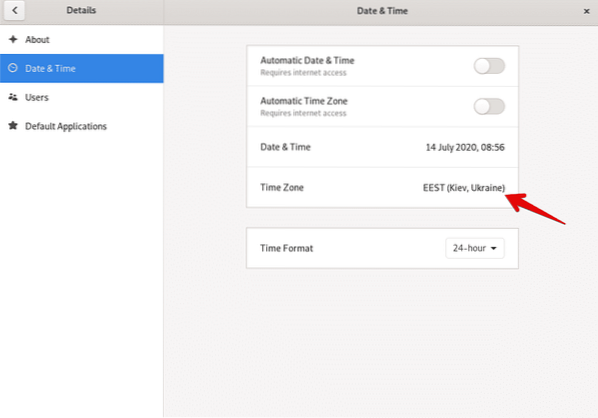
Alternatywnie możesz również otworzyć powyższe okno wyświetlania, klikając ikonę ustawień na początku pulpitu w następujący sposób:
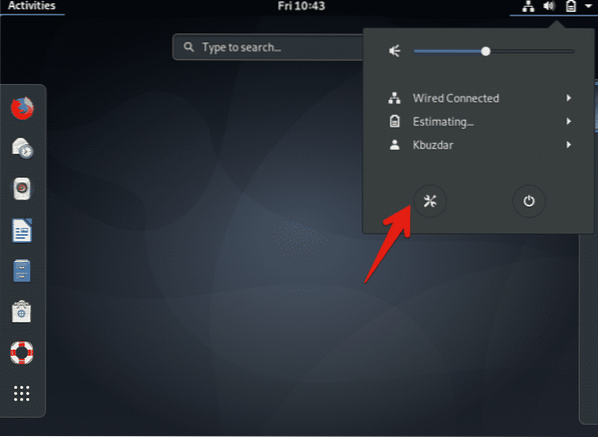
Teraz kliknij opcję „Strefa czasowa” ze wszystkich opcji wyświetlania.
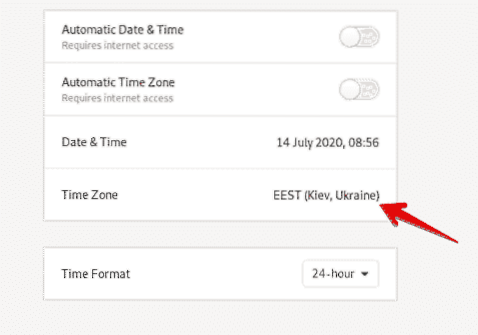
Na ekranie pojawi się następujące okno, w którym możesz wyszukać konkretną lokalizację za pomocą paska wyszukiwania i zmienić strefę czasową swojego systemu Debian 10.
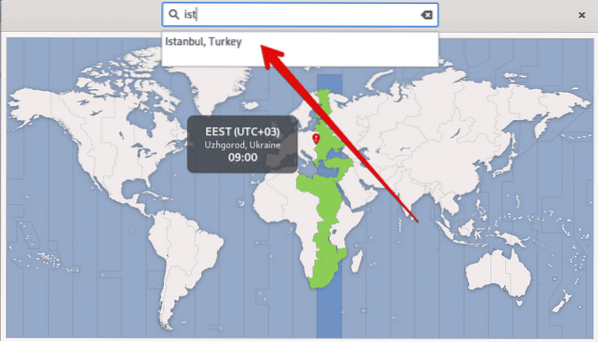
Metoda 2: Zmień strefę czasową za pomocą terminala Gnome
Możesz także zmienić strefę czasową systemu Debian 10 za pomocą wiersza poleceń lub aplikacji gnome-terminal. Aby to zrobić, kliknij „Działania” i otwórz terminal za pomocą paska wyszukiwania aplikacji w następujący sposób:
Wyświetlaj prąd za pomocą narzędzia timedatectl
Korzystając z narzędzia wiersza poleceń timedatectl, możesz wyświetlić informacje o bieżącej strefie czasowej systemu, a także zmienić datę i godzinę systemu. To wspólne narzędzie linii jest dostępne we wszystkich nowoczesnych systemach Linux. Użyj następującego polecenia, aby wyświetlić informacje o bieżącej strefie czasowej:
$ timedatectlNa poniższym wyjściu możesz zobaczyć, że strefa czasowa jest ustawiona jako Ameryka/Nowy_jork.
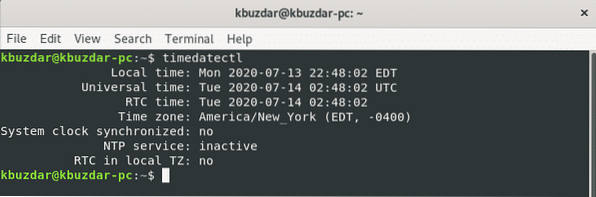
Strefa czasowa twojego systemu zostanie skonfigurowana poprzez dowiązanie symboliczne /etc/localtime do binarnego identyfikatora strefy czasowej w ścieżce folderu /usr/share/zoneinfo.
Strefę czasową można znaleźć, korzystając ze ścieżki dowiązania symbolicznego za pomocą polecenia ls w następujący sposób:
$ ls -l /etc/czas lokalny
Na terminalu zostaną wyświetlone następujące dane wyjściowe:. Tutaj ścieżka dowiązania symbolicznego to /etc/localtime, która wskazuje na konkretny katalog.
Zmiana strefy czasowej w debianie 10 buster
Aby zmienić strefę czasową w Debianie 10, łatwo jest ci najpierw wymienić wszystkie dostępne strefy czasowe na świecie. W tym celu za pomocą następującego polecenia wyświetl listę wszystkich dostępnych stref czasowych na świecie.
$ timedatectl lista-strefy czasoweNa terminalu zobaczysz długą listę stref czasowych w następujący sposób:
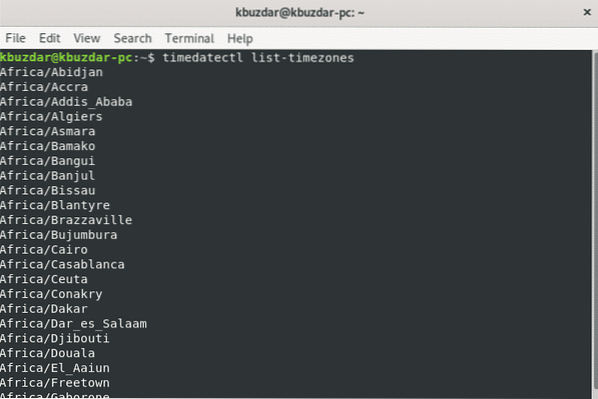
Teraz zmienimy strefę czasową, korzystając z listy dostępnych stref czasowych. Na przykład chcemy ustawić strefę czasową naszego systemu Europa/Stambuł. Aby to zrobić, odłącz czas lokalny z czasem systemowym za pomocą następującego polecenia:
$ sudo odłącz /etc/czas lokalny
Za pomocą następującego polecenia możesz łatwo zmienić strefę czasową swojego systemu.
$ sudo timedatectl set-timezone twoja-strefa czasowaW powyższym poleceniu zamień „twoja strefa czasowa” na Europe/Stambuł w następujący sposób:
$ sudo timedatectl set-timezone Europa/Stambuł
Teraz utwórz dowiązanie symboliczne i wyświetl informacje o strefie czasowej swojego systemu za pomocą polecenia „timedatectl”.
$ sudo ln -s /usr/share/zoneinfo/Europe/Istanbul /etc/localtime$ timedatectl
W poniższym wyświetlonym wyniku możesz zobaczyć, że strefa czasowa jest ustawiona na Europa/Stambuł.
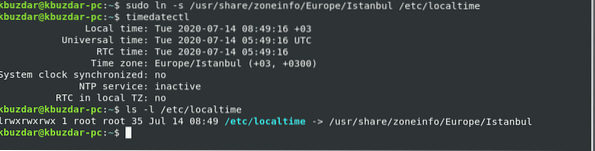
Wniosek
W tym artykule dowiedziałeś się, jak zmienić strefę czasową systemu Debian 10 buster za pomocą obu sposobów wiersza poleceń i GUI. Ponadto nauczyłeś się również różnych zestawów poleceń związanych z narzędziem wiersza poleceń timedatectl. Jak to narzędzie pomaga w zmianie strefy czasowej systemu Linux. Mam nadzieję, że ten artykuł przyda Ci się w przyszłości.
 Phenquestions
Phenquestions


